January 7
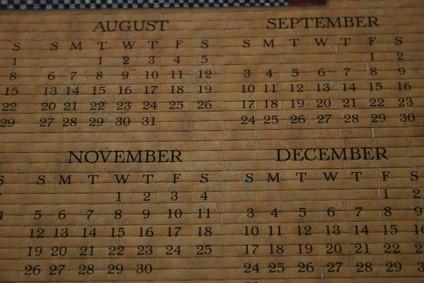
Calendar Creator 10 è un programma per computer sviluppato da Broderbund per consentire agli utenti di produrre calendari personalizzati di qualità sul proprio computer desktop o portatile e stamparli o con una stampante regolare o una foto o un cartoncino stampante speciale. Il software viene fornito con una varietà di temi e modelli per l'utente di scegliere, o lui o lei può scegliere di costruire un calendario da zero.
1 Fare doppio clic sull'icona "Calendario Creator 10" per avviare il programma, e aspettare che si carichi.
2 Fare clic su "Nuovo" nella barra degli strumenti nella parte superiore della finestra.
3 Clicca su "Utilizza un modello" per passare alla schermata di selezione del tema. Si può anche scegliere di costruire da zero, ma la costruzione di un modello è il metodo più semplice e veloce per la creazione di un calendario.
4 Selezionare il modello che si desidera utilizzare e fare clic su "OK".
5 Clicca su "Settimanale", "Mensile" o "Annuale" per selezionare il formato del calendario. Regolare le altre misure, se si vuole sintonizzare la dimensione fisica reale del calendario, altrimenti basta lasciare le impostazioni di default. Fai clic su "OK".
6 Fai clic su "Inserisci", quindi "Immagine", quindi "Da file", se si desidera aggiungere la propria foto al calendario. Il programma aprirà un esploratore che vi permetterà di trovare le immagini sul computer. Selezionare l'immagine desiderata e fare clic su "OK". Ignorare questo passaggio e passare al punto 7 se si desidera utilizzare standard del tema.
7 Fare clic sulla casella del set o insiemi di vacanza che si desidera includere sul vostro calendario. Ci sono 40 tra cui scegliere. Fare doppio clic su un singolo giorno nel calendario di aggiungere le proprie vacanze su misura, come compleanni o anniversari.
8 Fare clic su "File" e poi "Salva" per salvare il calendario. Digitare il nome che si vuole dare e fare clic su "OK".
9 Fare clic su "File" e poi "Stampa" per far apparire la schermata di conferma della stampa. Verificare che tutte le impostazioni siano corrette per la stampante e quindi fare clic su "OK".
